Inkscape è un popolare programma di disegno vettoriale gratuito che offre molte funzionalità utili. Se stai cercando un'alternativa potente al software a pagamento, Inkscape è la scelta giusta. In questa Guida ti mostrerò come scaricare e installare il software. Durante questa procedura, dovrai impostare le configurazioni corrette e scoprire quali opzioni sono disponibili per te.
Punti salienti
- Inkscape è un software gratuito e open source.
- È possibile cambiare facilmente la lingua del sito web.
- L'installazione avviene in modo semplice tramite il file scaricato.
Guida passo-passo
Per lavorare con Inkscape, segui questi semplici passaggi:
1. Visita il sito web di Inkscape
Comincia visitando il sito web ufficiale di Inkscape. Vai su inkscape.org. Qui troverai tutte le informazioni necessarie e potrai scaricare il software.
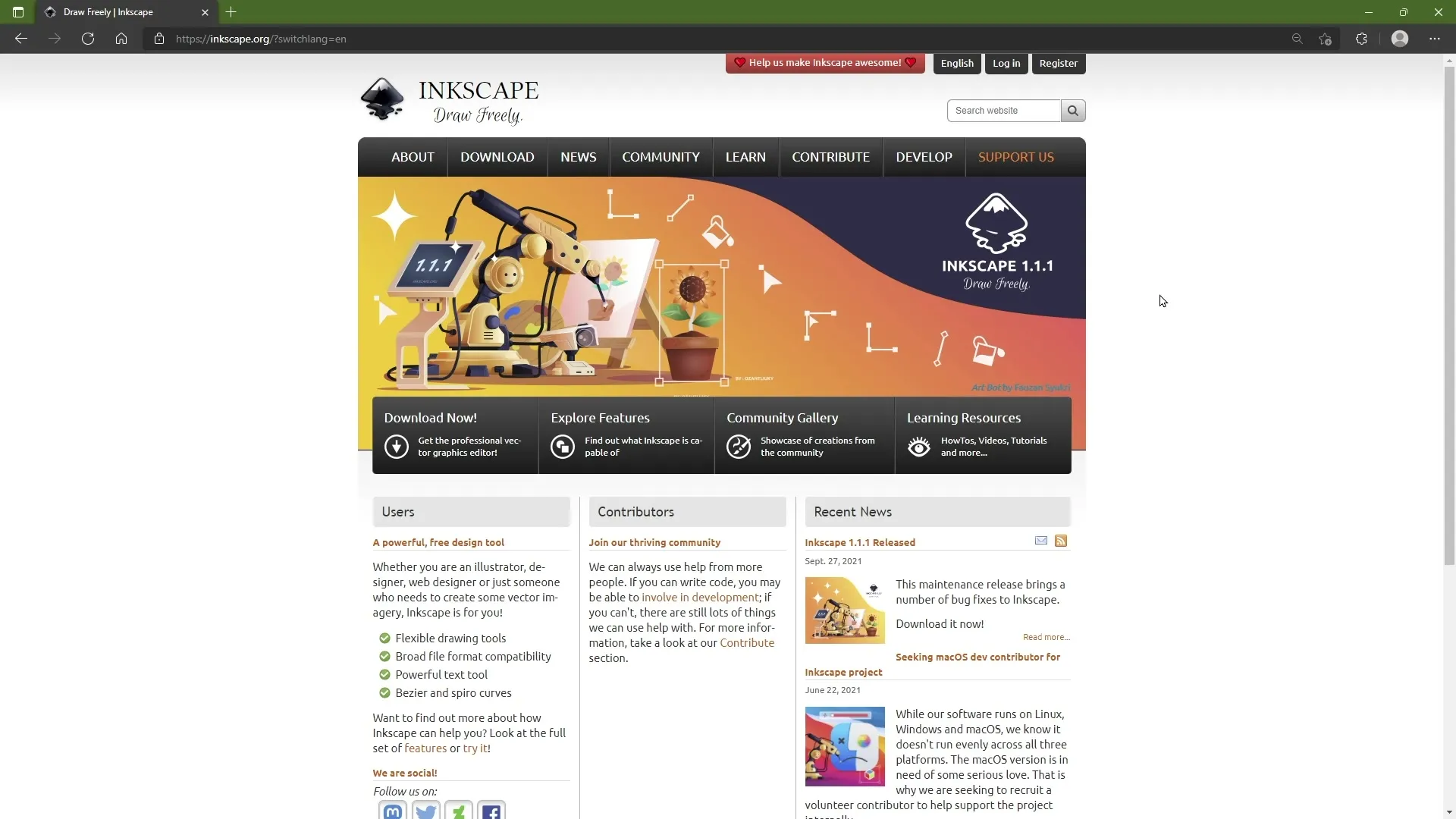
2. Seleziona la lingua
Se desideri visualizzare il sito web in lingua tedesca, utilizza il menu lingue in alto sulla pagina web. Clicca su di esso e scegli "Tedesco" dalla lista.
3. Ottenere informazioni sul software
Il sito web fornisce informazioni approfondite sul software. Puoi scoprire di più sulle funzionalità, visualizzare gli screenshot o interagire con la comunità. Puoi anche fare domande sul forum o chattare con altri utenti.
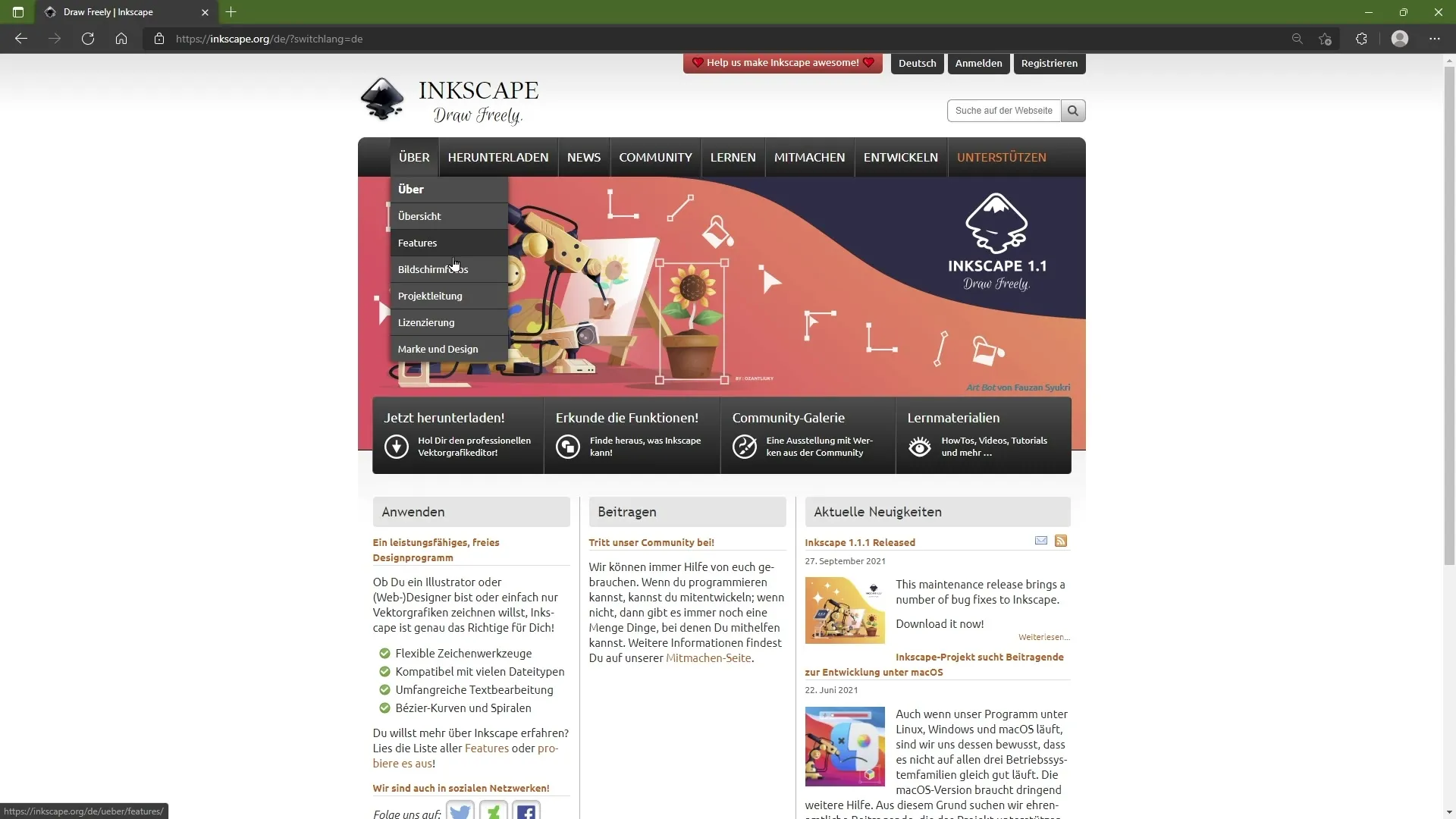
4. Codice sorgente e possibilità di sviluppo
Se sei interessato a partecipare attivamente allo sviluppo di Inkscape, troverai nella sezione "Sviluppo" la possibilità di scaricare il codice sorgente e contribuire. Questa è un'ottima opportunità se hai conoscenze di programmazione e desideri unirti alla comunità.
5. Visita la pagina di download
Ora vai alla sezione "Download". Clicca sul link corrispondente per accedere alla pagina di download. Qui potrai vedere diverse varianti di Inkscape per sistemi operativi diversi.
6. Scegli il sistema operativo appropriato
Scegli la versione adatta a te. Inkscape è disponibile per Linux, Windows e MacOS. Dovresti selezionare la versione corretta per il tuo sistema operativo. Nel mio caso, ho Windows. Clicca sul link per Windows.
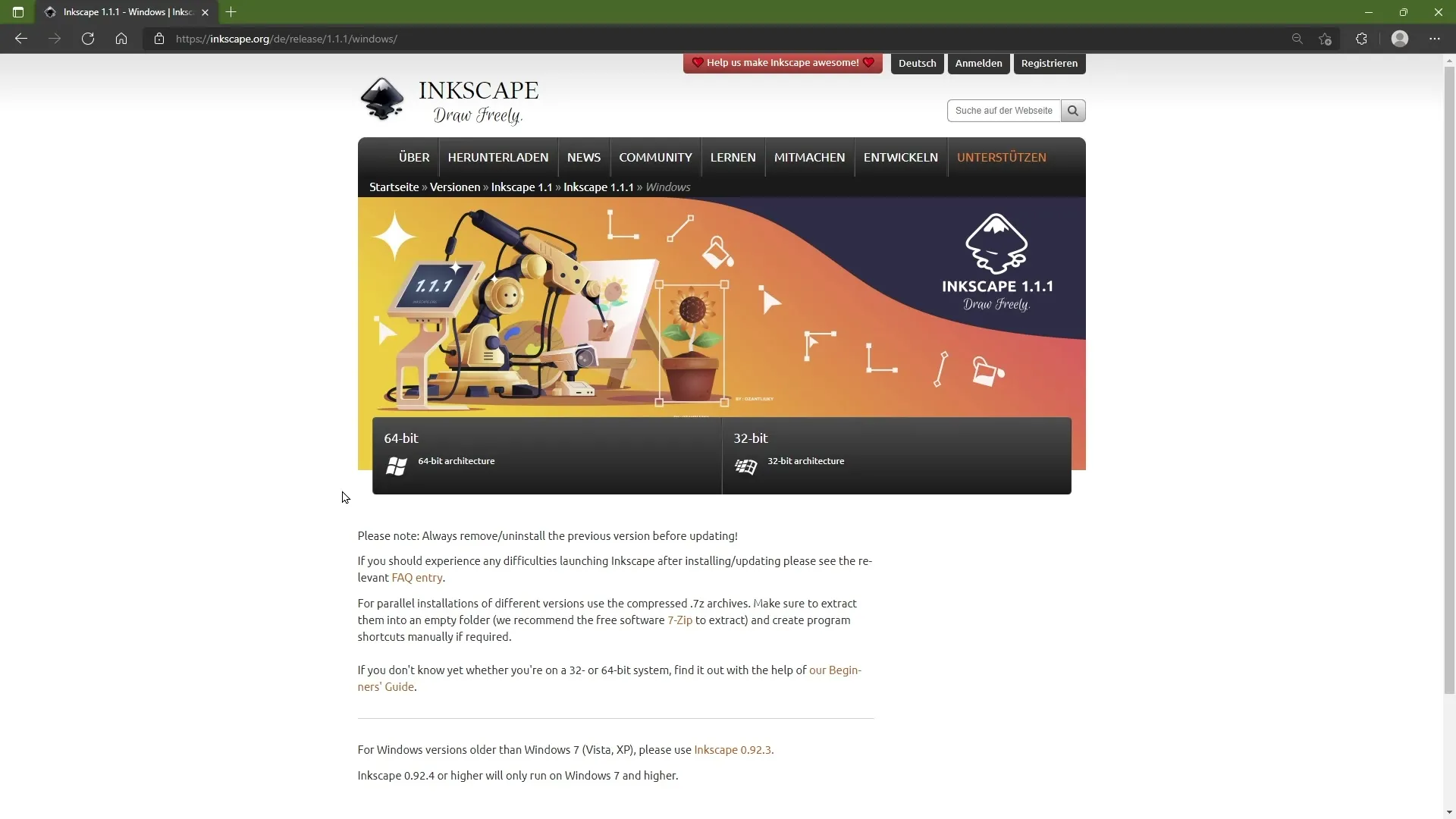
7. Seleziona la versione a 64 bit
Ora ti trovi di fronte alla scelta tra le versioni a 64 bit e a 32 bit. La maggior parte degli utenti utilizza ormai sistemi a 64 bit, quindi fai clic su questa opzione per avviare il download.
8. Avvia il download
Il download del file di installazione inizia ora. Dovresti vedere la versione attuale, ad esempio la versione 1.1.1. Tieni presente che le versioni potrebbero cambiare quando visualizzi questo tutorial in un secondo momento.
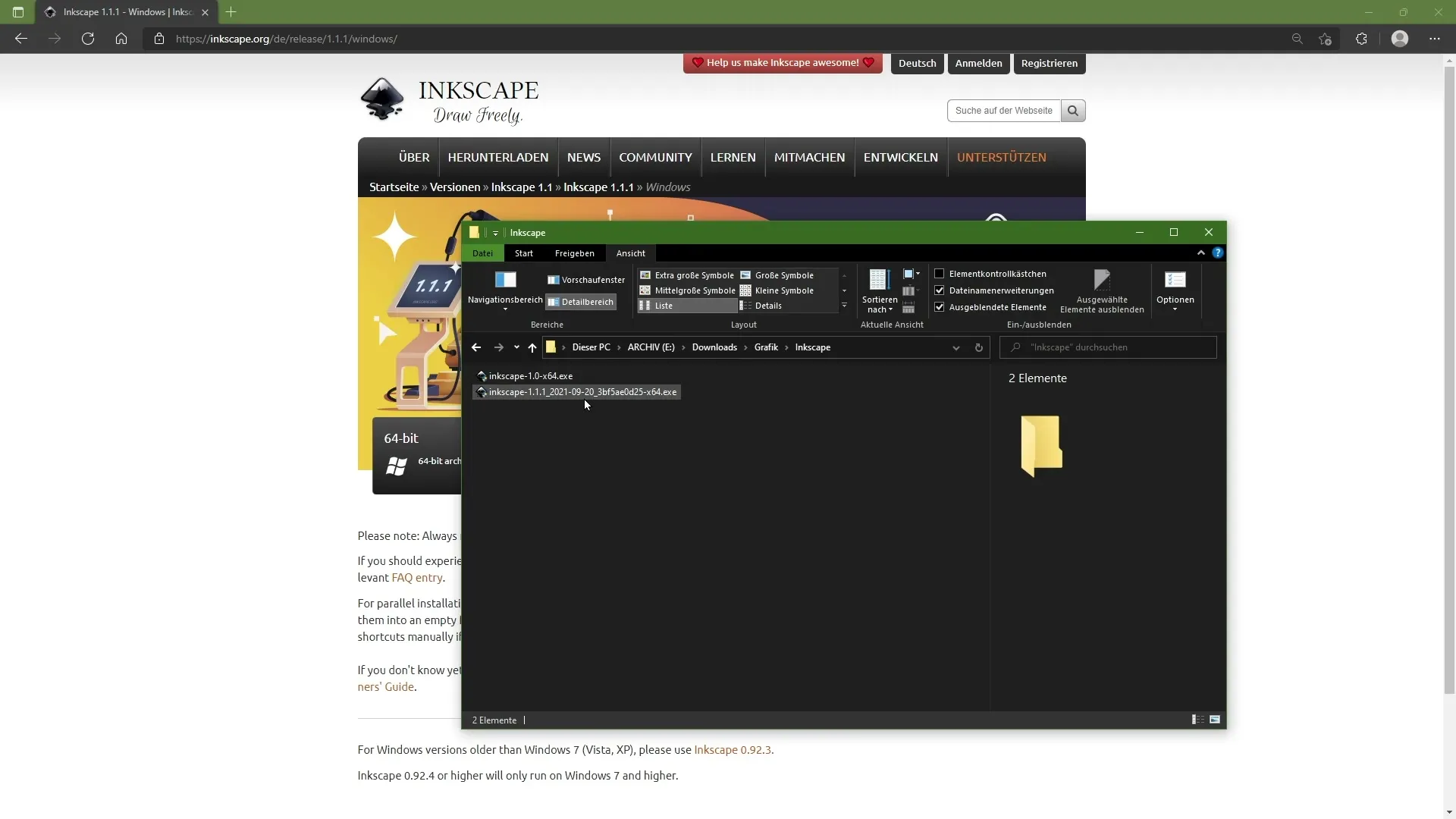
9. Installazione del software
Una volta completato il download, troverai il file nella cartella dei download. Fai doppio clic sul file.exe scaricato per avviare l'installazione. Di solito, puoi mantenere tutte le opzioni predefinite e procedere con l'installazione.
10. Completamento dell'installazione
Dopo aver completato l'installazione, avrai accesso diretto ad Inkscape. Puoi cercarlo nel menu di avvio e iniziare subito a creare arte vettoriale.
Riassunto
In questa guida hai imparato come scaricare e installare Inkscape. Dall'impostazione della lingua all'installazione del software, ogni passaggio è stato spiegato dettagliatamente. Ora sei pronto per utilizzare le funzionalità di Inkscape per i tuoi progetti creativi.
Domande frequenti
Come posso scaricare Inkscape?Visita il sito web inkscape.org e segui le istruzioni per la selezione del sistema operativo e della versione a 64 bit.
Come posso cambiare la lingua sul sito web?Utilizza il menu lingue nella barra superiore del sito web e seleziona "Tedesco".
Cosa posso fare se ho domande?Puoi fare domande sul forum o chiedere aiuto nella chat della community.
Posso contribuire allo sviluppo del software?Sì, il codice sorgente di Inkscape è aperto. Puoi partecipare al miglioramento e alle traduzioni.
Quali sistemi operativi supportano Inkscape?Inkscape è disponibile per Windows, MacOS e Linux.

